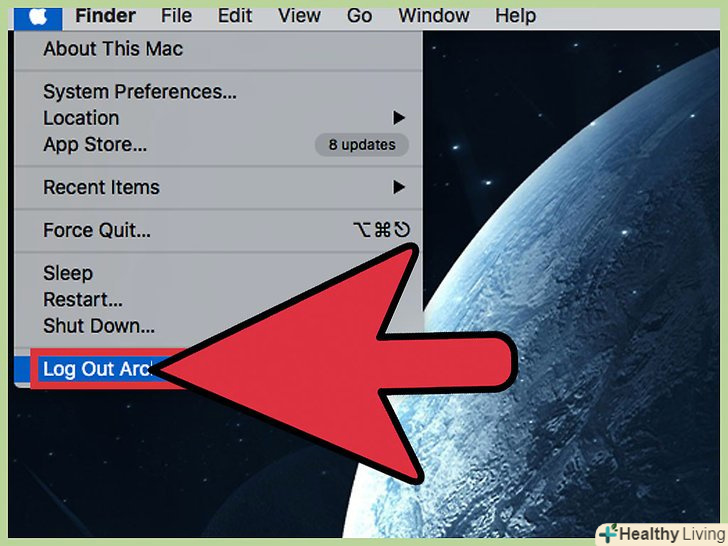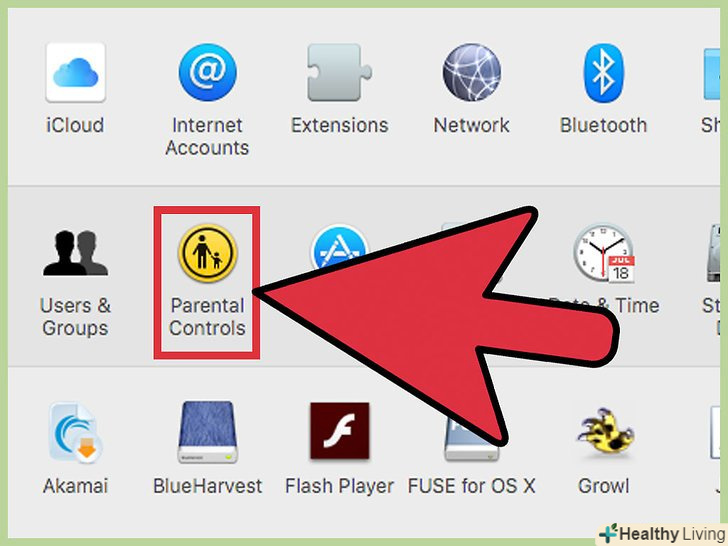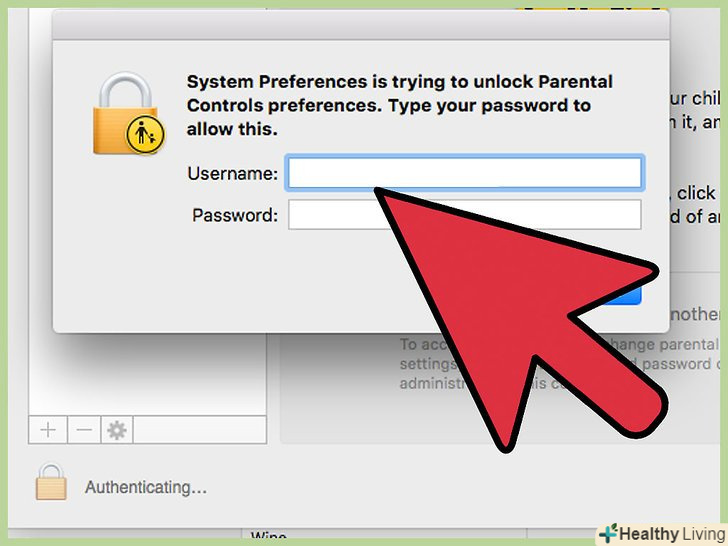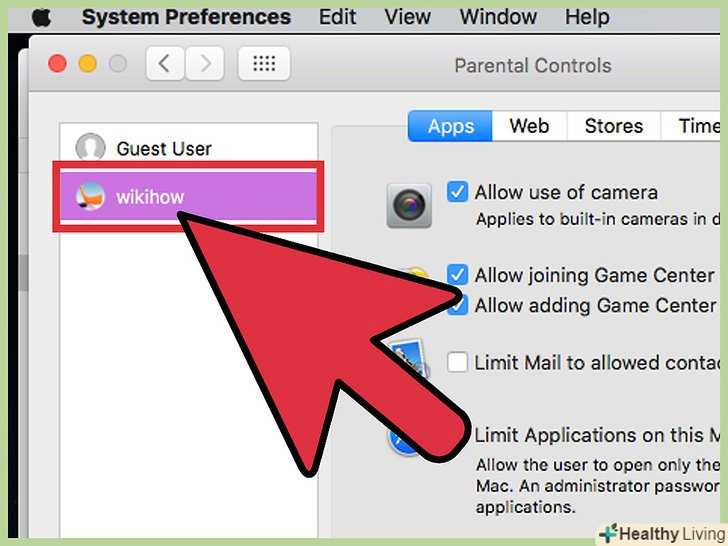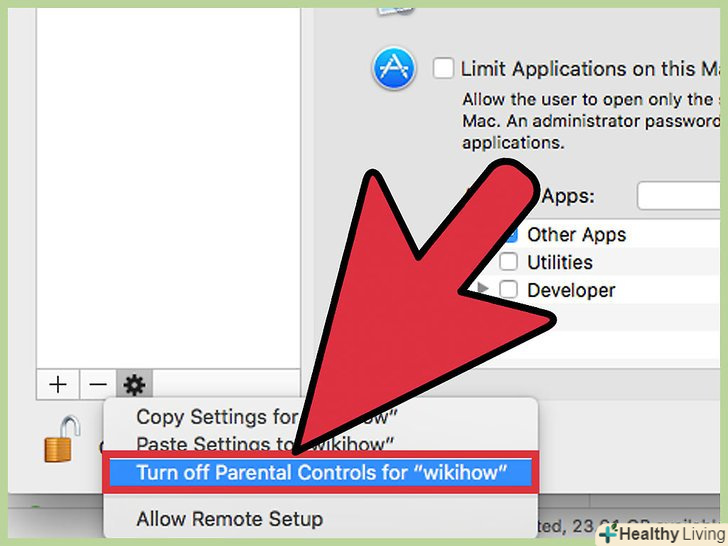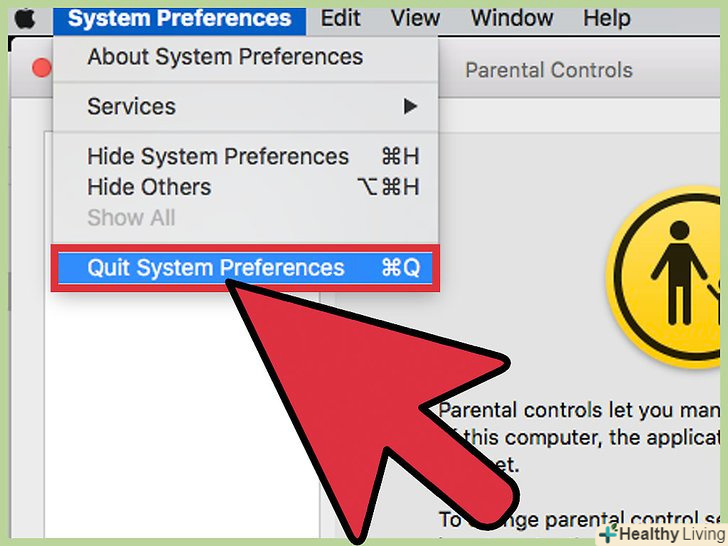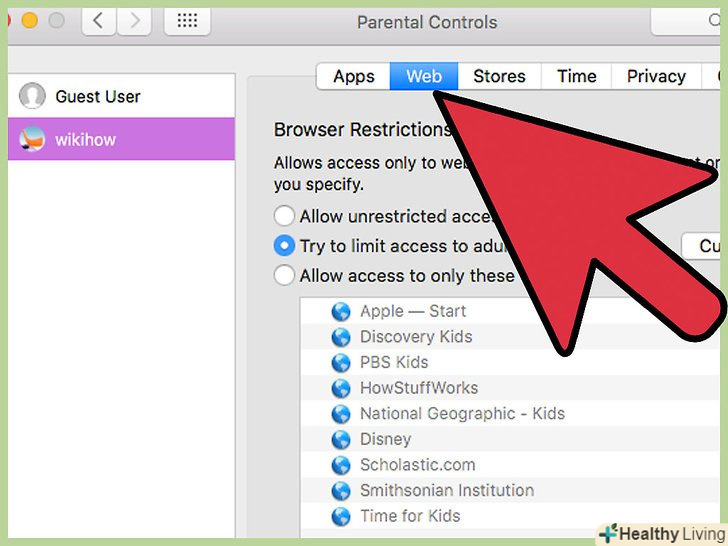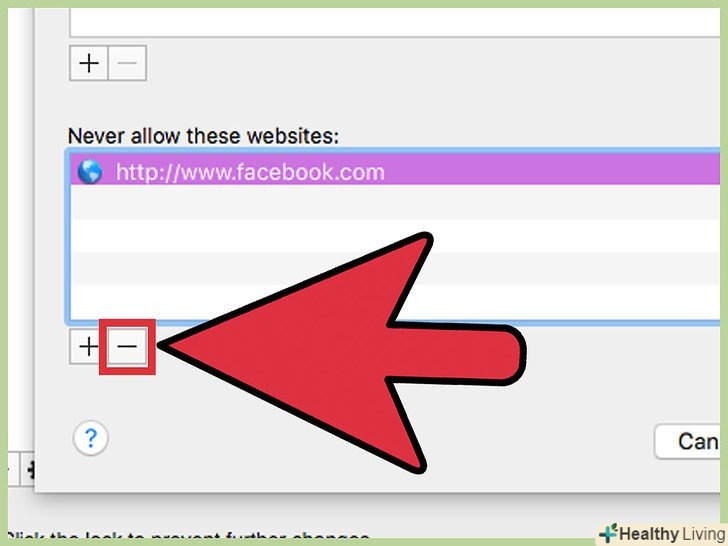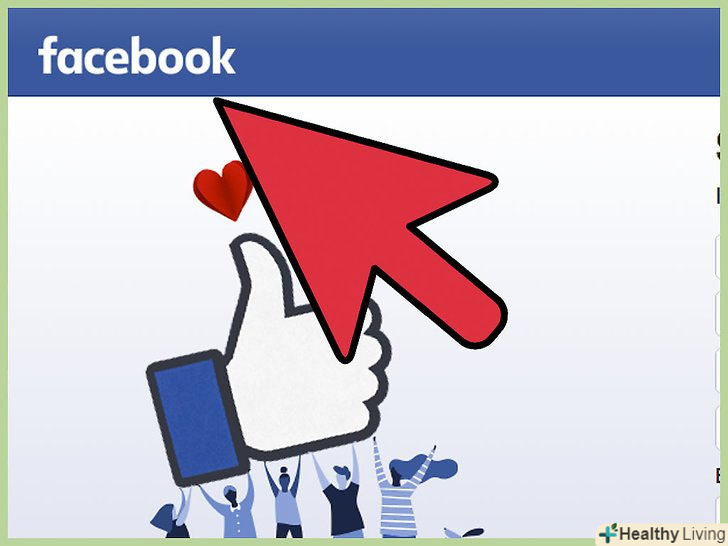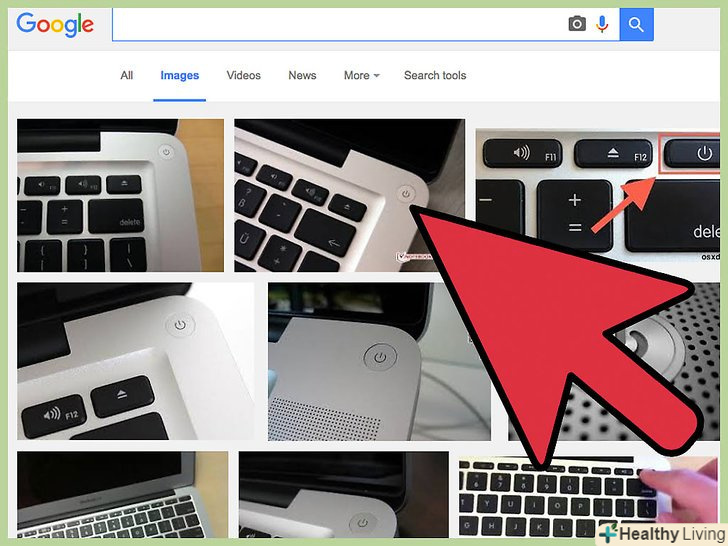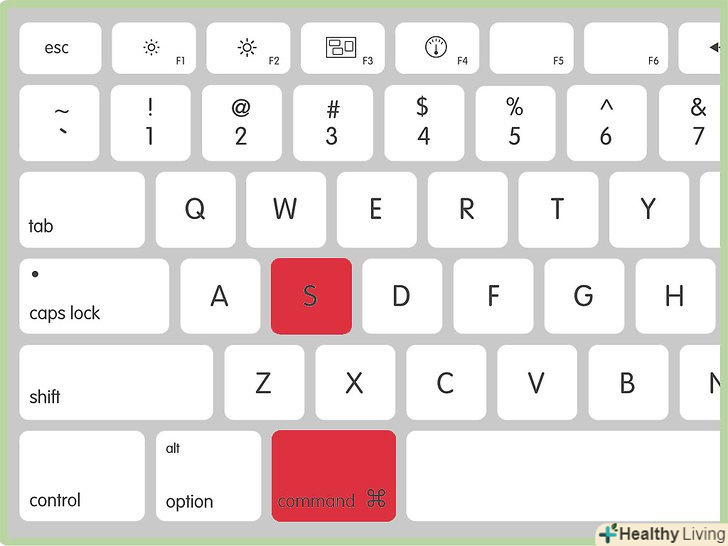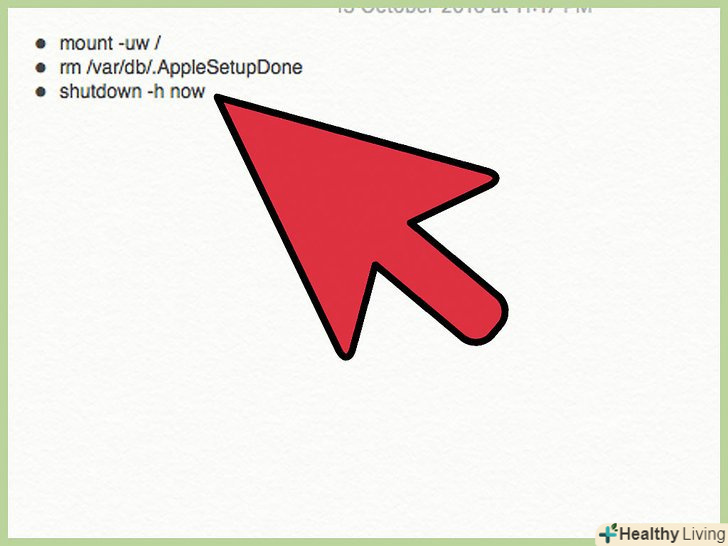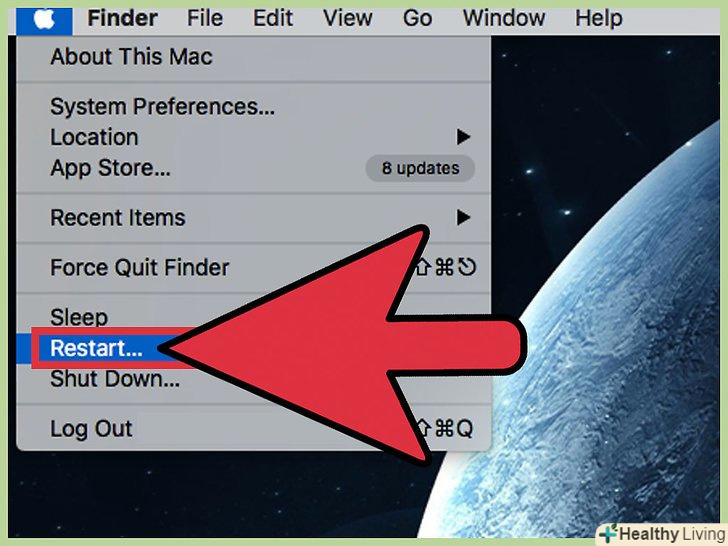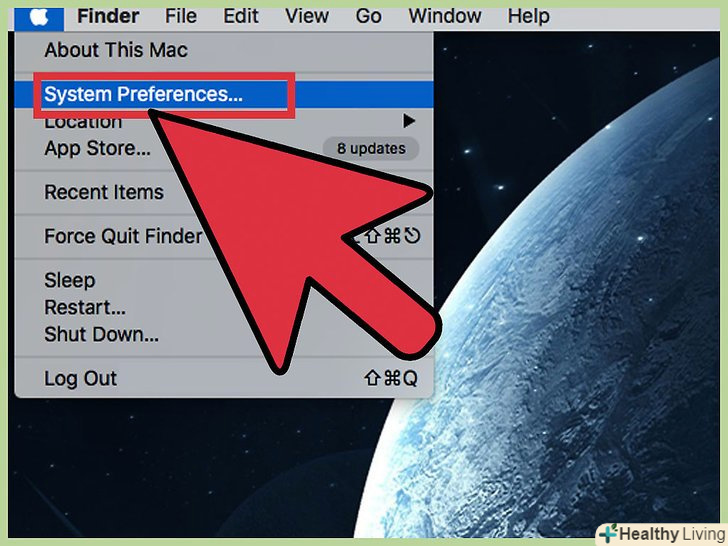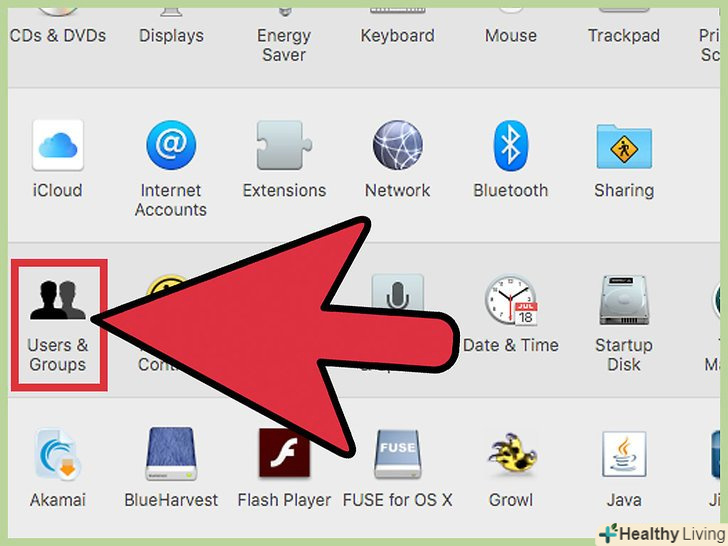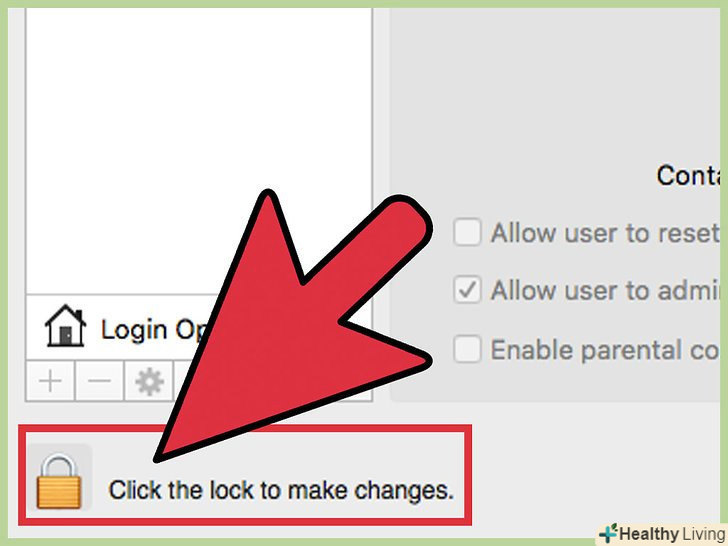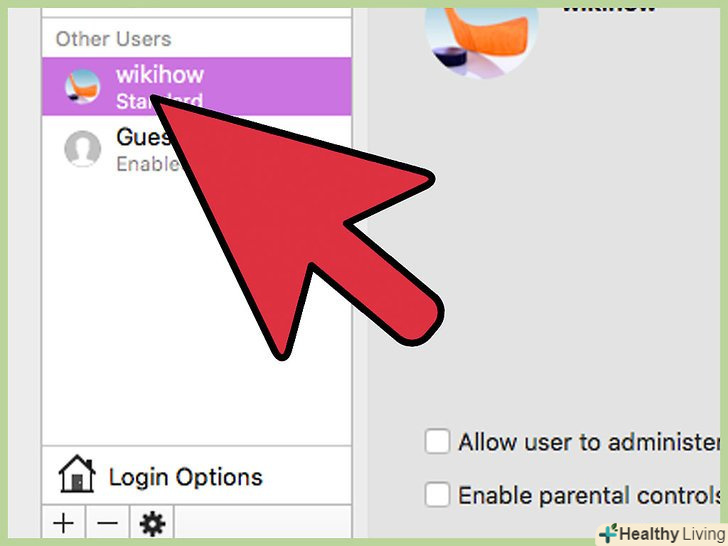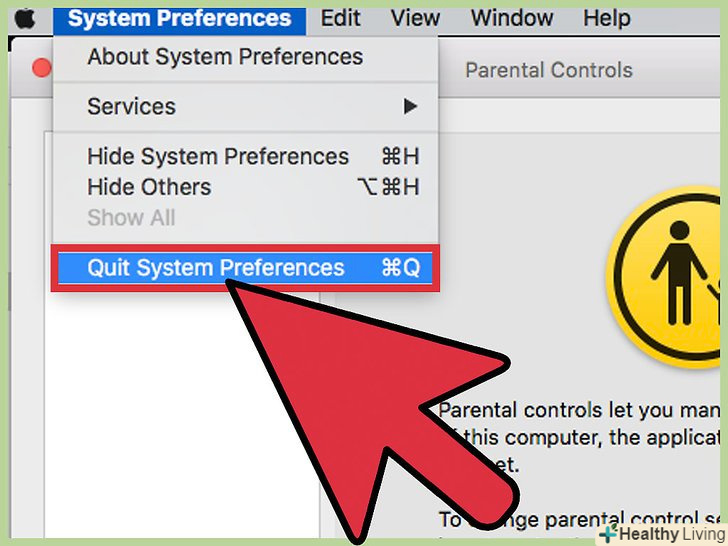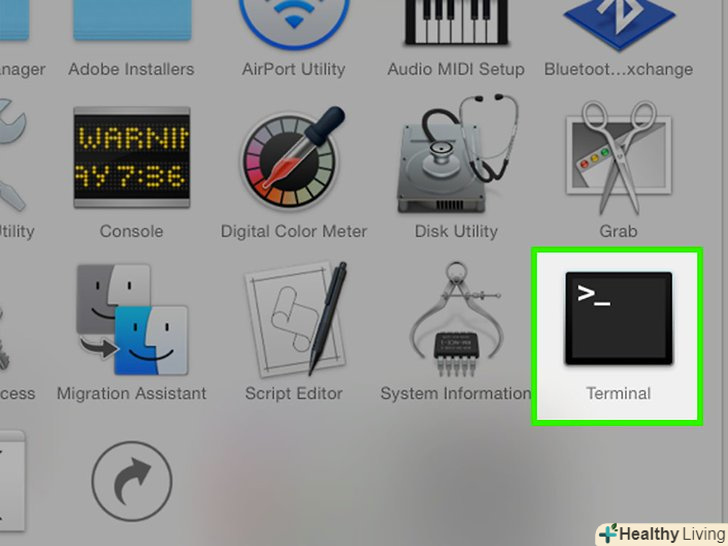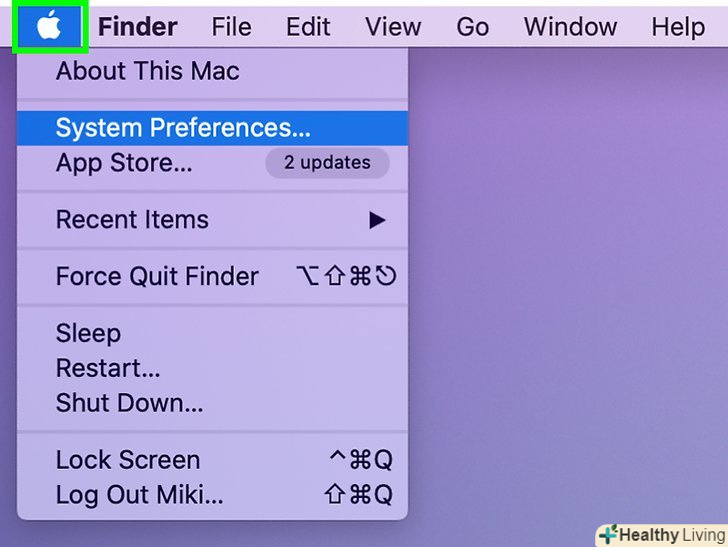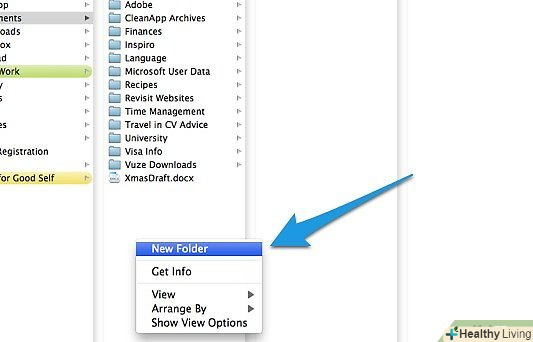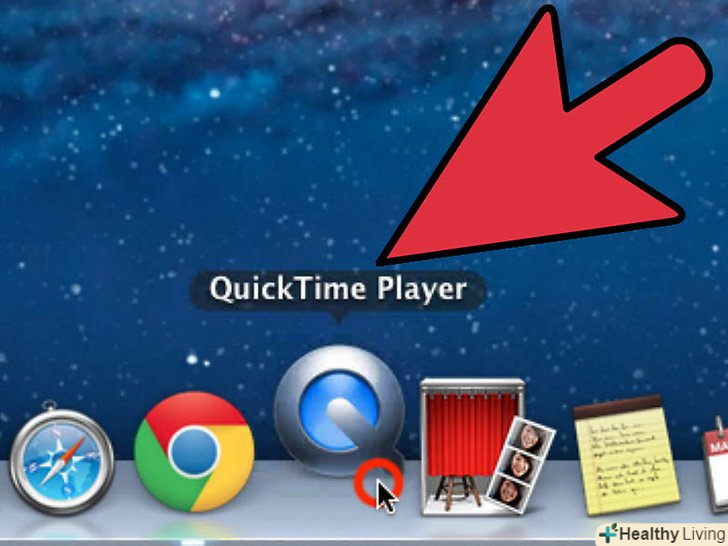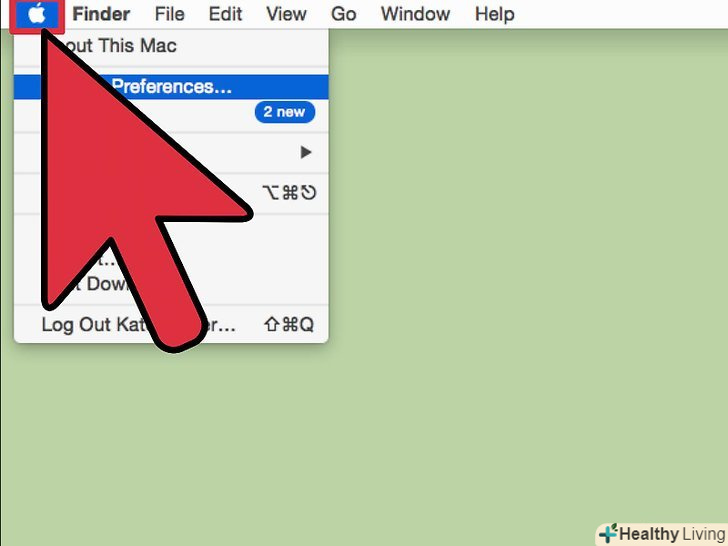В один прекрасний момент ви можете дізнатися, що на вашому Mac OS X стоїть батьківський контроль. Ситуація, м'яко кажучи, неприємна, але цілком поправна.
Кроки
Метод1З 3:
Як відключити батьківський контроль через обліковий запис адміністратора
Метод1З 3:
 Отримайте доступ до облікового запису адміністратора.Батьківський контроль на OS X можна відключити або прямо з облікового запису, на який він встановлений, або за допомогою іншого облікового запису з правами адміністратора. Якщо ви хочете відключити обмеження з облікового запису, де вони включені, вам потрібно буде ввести ім'я користувача та пароль адміністратора. Це очевидний запобіжний захід, який не дає людям, які не мають доступу, відключити обмеження.
Отримайте доступ до облікового запису адміністратора.Батьківський контроль на OS X можна відключити або прямо з облікового запису, на який він встановлений, або за допомогою іншого облікового запису з правами адміністратора. Якщо ви хочете відключити обмеження з облікового запису, де вони включені, вам потрібно буде ввести ім'я користувача та пароль адміністратора. Це очевидний запобіжний захід, який не дає людям, які не мають доступу, відключити обмеження. Відкрийте "Системні налаштування «в меню Apple і виберіть»Батьківський контроль".
Відкрийте "Системні налаштування «в меню Apple і виберіть»Батьківський контроль". Натисніть на значок замка і введіть дані облікового запису.це дозволить вам внести зміни в обмеження.
Натисніть на значок замка і введіть дані облікового запису.це дозволить вам внести зміни в обмеження. Виберіть обліковий запис, для якого необхідно відключити батьківський контроль.
Виберіть обліковий запис, для якого необхідно відключити батьківський контроль. Натисніть на значок шестерінки в нижній частині панелі і виберіть "відключити батьківський контроль для "Імя_користувача"".
Натисніть на значок шестерінки в нижній частині панелі і виберіть "відключити батьківський контроль для "Імя_користувача"". Закрийте системні налаштування.вимкніть батьківський контроль для користувача в Mac OS X.
Закрийте системні налаштування.вимкніть батьківський контроль для користувача в Mac OS X.- Так ви миттєво вимкніть всі елементи управління і обмеження, які були встановлені для цього облікового запису, так що вам не доведеться вручну возитися з окремими настройками. Після цього обліковий запис Mac повернеться до того рівня доступу, який був у неї спочатку (повноцінна обліковий запис гостя, звичайний обліковий запис або обліковий запис адміністратора).
Метод2 З 3:
Як обійти батьківські обмеження
Метод2 З 3:
 Відобразіть батьківські обмеження за допомогою гарячої клавіші і введіть відповідні їм паролі, якщо вони вам відомі.
Відобразіть батьківські обмеження за допомогою гарячої клавіші і введіть відповідні їм паролі, якщо вони вам відомі. Видаліть сайти або ключові слова з чорного списку.
Видаліть сайти або ключові слова з чорного списку. Щоб переконатися, що обмеження зняті, спробуйте відкрити сайти.
Щоб переконатися, що обмеження зняті, спробуйте відкрити сайти.
Метод3 З 3:
Як обійти батьківський контроль без облікового запису адміністратора
Метод3 З 3:
 Затисніть кнопку живлення, щоб вимкнути комп'ютер.
Затисніть кнопку живлення, щоб вимкнути комп'ютер. Натисніть на кнопку живлення, щоб включити його назад.
Натисніть на кнопку живлення, щоб включити його назад. Коли почуєте звуковий сигнал, затисніть клавішу⌘ Cmd+S.
Коли почуєте звуковий сигнал, затисніть клавішу⌘ Cmd+S. Коли на екрані з'явиться консоль для введення команд, введіть наступні системні команди.
Коли на екрані з'явиться консоль для введення команд, введіть наступні системні команди.- Вони створять новий обліковий запис адміністратора (кожна команда повинна починатися з нового рядка):
- Mount -uw /
- Rm /var/db/.AppleSetupDone
- Shutdown -h now
- Таким чином, Mac буде "думати", що це ваш перший створений аккаунт. Коли комп'ютер запуститься, вам доведеться пройти через процес створення нового облікового запису. Натисніть "не переносити дані" і заповніть всі необхідні поля, такі як ім'я, адреса і новий пароль. Не створюйте новий MAC ID.
- Вони створять новий обліковий запис адміністратора (кожна команда повинна починатися з нового рядка):
 Знову запустіть комп'ютер.після ваших дій комп'ютер повинен вимкнутися. Увімкніть його та увійдіть під своїм новим обліковим записом.
Знову запустіть комп'ютер.після ваших дій комп'ютер повинен вимкнутися. Увімкніть його та увійдіть під своїм новим обліковим записом. Відкрийте "Системні налаштування".Так як новий обліковий запис буде мати права адміністратора, натисніть на значок яблука на сірій панелі у верхній частині комп'ютера і виберіть «Системні налаштування».
Відкрийте "Системні налаштування".Так як новий обліковий запис буде мати права адміністратора, натисніть на значок яблука на сірій панелі у верхній частині комп'ютера і виберіть «Системні налаштування». Натисніть на "облікові записи". Це розділ з двома чорними силуетами.
Натисніть на "облікові записи". Це розділ з двома чорними силуетами. Натисніть на значок замка в лівому нижньому кутку, щоб внести зміни, і введіть свій пароль.
Натисніть на значок замка в лівому нижньому кутку, щоб внести зміни, і введіть свій пароль. Знайдіть стовпець зі списком облікових записів на комп'ютері. натисніть на свій старий обліковий запис (а не на нову, адміністраторську). Параметр "Увімкнути батьківський контроль" повинен бути позначений прапорцем. Зніміть прапорець або змініть налаштування батьківського контролю для цього облікового запису.
Знайдіть стовпець зі списком облікових записів на комп'ютері. натисніть на свій старий обліковий запис (а не на нову, адміністраторську). Параметр "Увімкнути батьківський контроль" повинен бути позначений прапорцем. Зніміть прапорець або змініть налаштування батьківського контролю для цього облікового запису. Вийдіть з системних налаштувань і з нового облікового запису адміністратора.увійдіть в обліковий запис, пароль якої Ви змінили, використовуючи для цього новий пароль.<
Вийдіть з системних налаштувань і з нового облікового запису адміністратора.увійдіть в обліковий запис, пароль якої Ви змінили, використовуючи для цього новий пароль.<